PS怎样制作帧动画
1、将要制作的图片拖入PS中

2、点击上方菜单栏中的窗口

3、点击窗口下拉菜单中的时间轴选项卡

4、点击下方时间轴右侧四条杠的小图标

5、点击弹出菜单中的新建帧选项卡

6、鼠标选中下方时间轴中的第二帧

7、将图形移到最下方与上当对称的位置
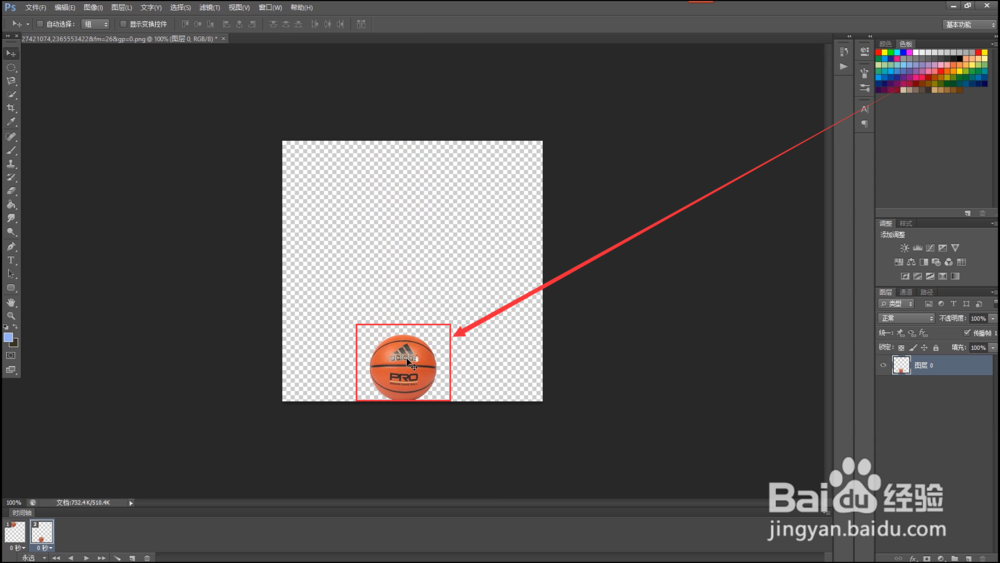
8、点击下方时间轴中的过度动画帧小图标

9、更改要添加的帧数后确定

10、点击0秒的位置将时间更改为0.03秒
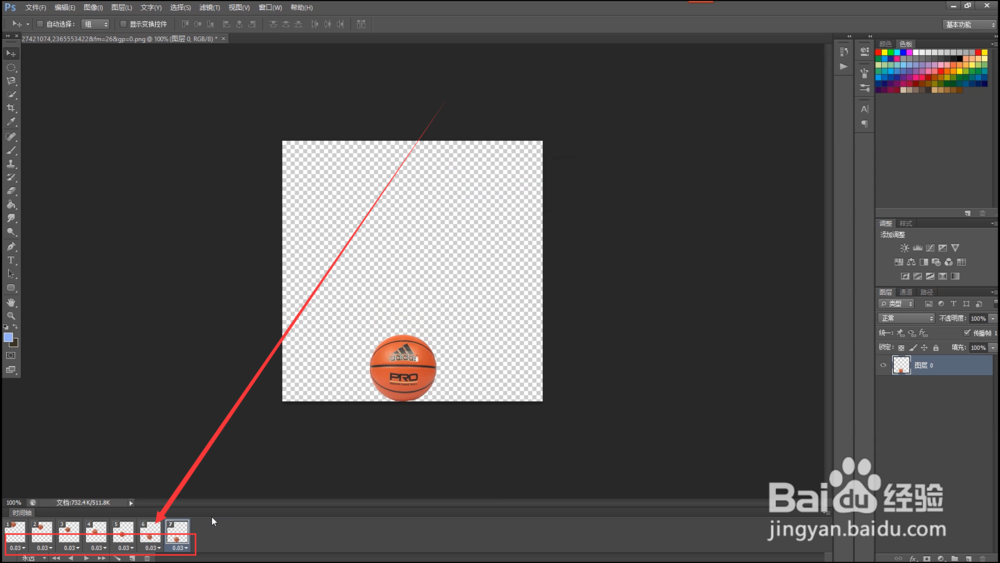
11、点击时间轴中播放的小图标
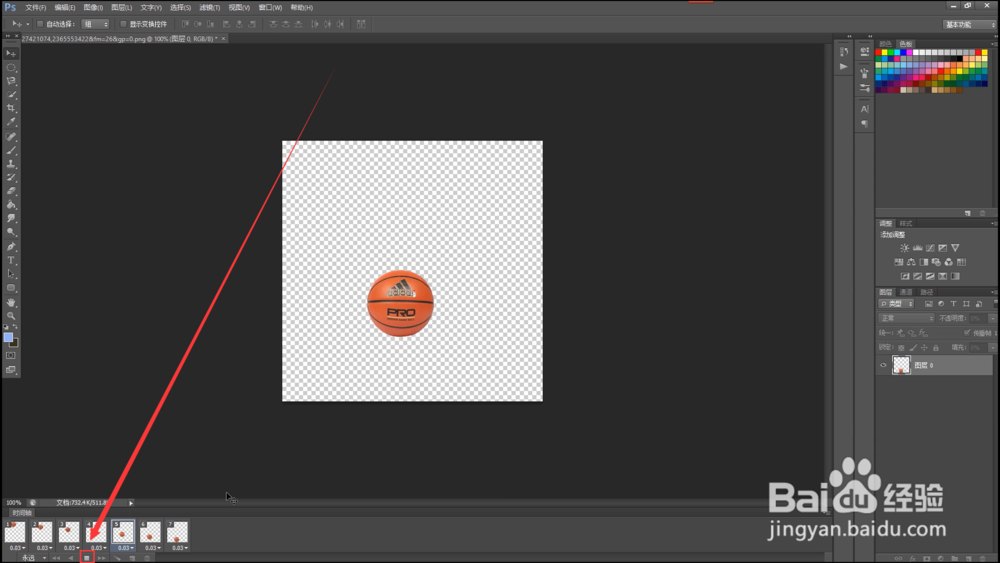
12、即可看到帧动画就制作完成了

13、按住快捷键“Shift+Ctrl+Alt+S”后弹出对话框
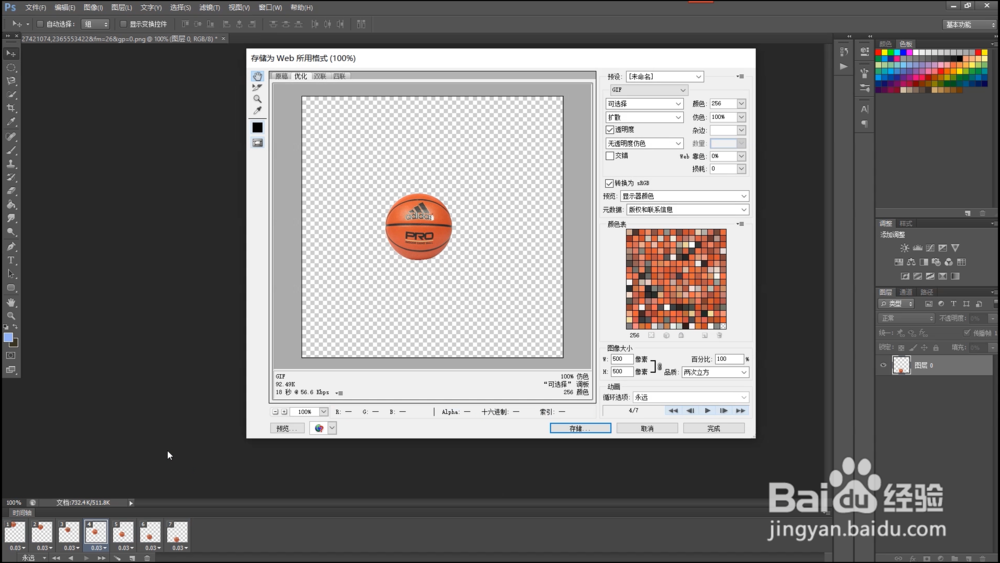
14、确定储存的格式为GIF后储存
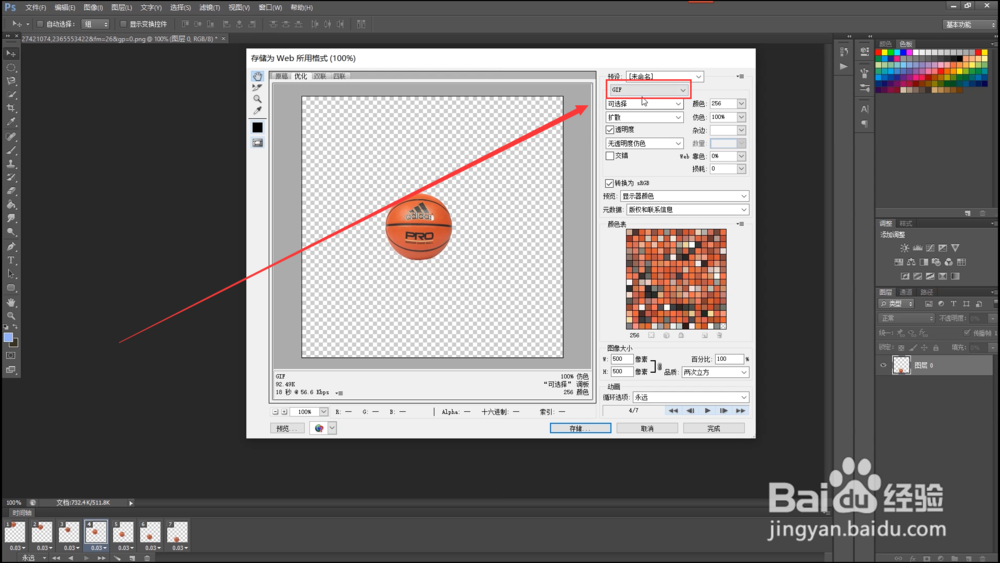
1、在PS中打开一张图片
2、分别点击窗口、时间轴、新建帧、过度动画帧
3、将时间都更改为0.03秒
4、点击快捷键Shift+Ctrl+Alt+S后点击储存
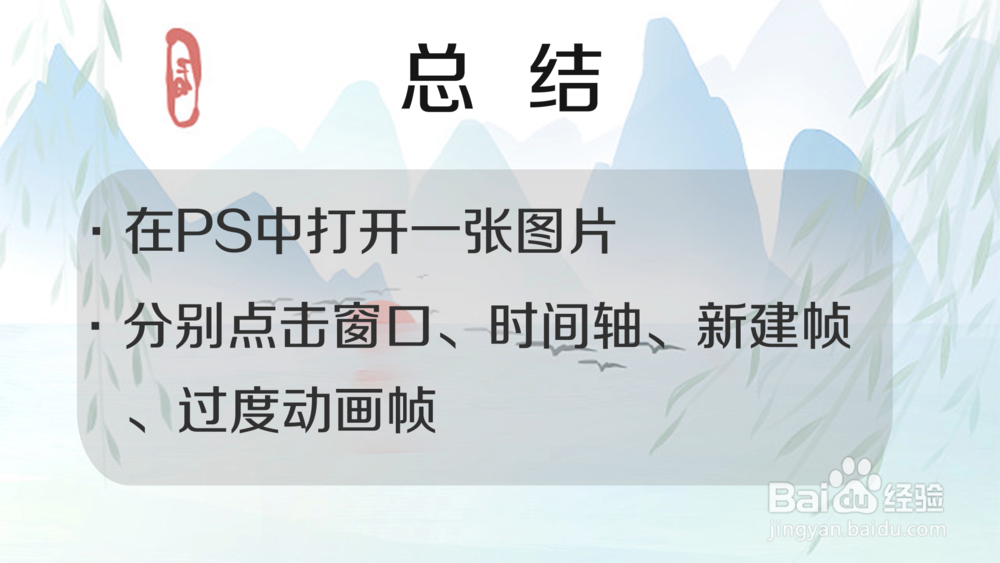
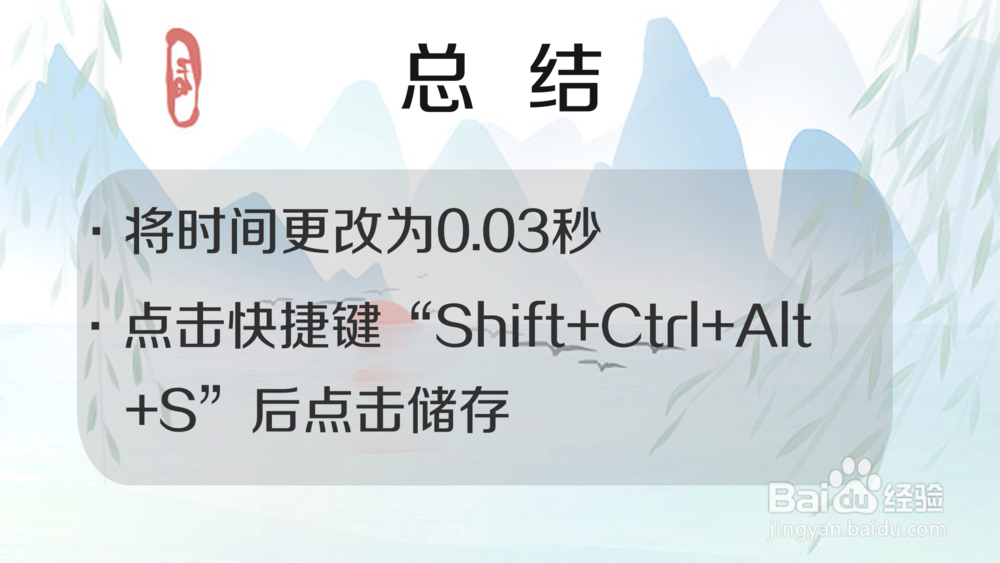
声明:本网站引用、摘录或转载内容仅供网站访问者交流或参考,不代表本站立场,如存在版权或非法内容,请联系站长删除,联系邮箱:site.kefu@qq.com。
阅读量:46
阅读量:139
阅读量:69
阅读量:85
阅读量:147